GT-P5110. Uživatelská příručka
|
|
|
- Pavel Kopecký
- před 8 lety
- Počet zobrazení:
Transkript
1 GT-P5110 Uživatelská příručka
2 Tento výrobek splňuje příslušné národní limity SAR o hodnotě 2,0 W/kg. Maximální hodnotu SAR naleznete v části Informace o certifikaci SAR (Specific Absorption Rate) tohoto návodu. Při nošení produktu nebo jeho používání na těle používejte schválené příslušenství (například pouzdro) nebo udržujte vzdálenost 0,5 cm od těla, aby byly dodrženy požadavky vystavení radiofrekvenčnímu záření. Produkt může vysílat záření, i když právě netelefonujete. Používání této příručky Děkujeme, že jste si vybrali mobilní zařízení značky Samsung. Díky výjimečné technologii a vysokým standardům společnosti Samsung toto zařízení uspokojí vaše nároky na vysokou kvalitu mobilní komunikace a zábavu. Tato příručka byla vytvořena pro to, aby vás provedla funkcemi vašeho zařízení. Nejdříve si přečtěte tyto informace Před použitím zařízení si pročtěte celou příručku a všechny bezpečnostní pokyny. Dozvíte se zde informace o bezpečném a správném používání zařízení. Popisky v této příručce vycházejí z výchozího nastavení vašeho zařízení. Obrázky a snímky použité v této uživatelské příručce se od konkrétního produktu mohou lišit. Obsah této příručky se může od konkrétního produktu či softwaru poskytnutého operátorem či jiným poskytovatelem služeb lišit a může být měněn bez předchozího upozornění. Nejnovější verzi příručky najdete na webové stránce společnosti Samsung ( Používání této příručky 2
3 Dostupné funkce a doplňkové služby se mohou s ohledem na typ zařízení, použitý software nebo poskytovatele služeb lišit. Použitý formát a způsob dodání této příručky vychází z operačního systému Android a může se s ohledem na použitý operační systém konkrétního uživatele lišit. Aplikace v tomto zařízení se mohou chovat jinak než srovnatelné počítačové aplikace a nemusí obsahovat všechny funkce dostupné v počítačové verzi. Aplikace a jejich funkce se mohou lišit s ohledem na oblast a použitý hardware. Společnost Samsung nezodpovídá za funkční problémy způsobené aplikacemi jiných společností. Společnost Samsung neodpovídá za problémy spojené s výkonem nebo za nekompatibilitu způsobenou úpravou nastavení registru či změnou softwaru operačního systému. Pokus o přizpůsobení operačního systému může vést k chybné funkčnosti zařízení nebo aplikací. Na webových stránkách společnosti Samsung ( je možné aktualizovat software tohoto zařízení. Software, zvuk, tapety a obrázky obsažené v tomto zařízení mohou být na základě licence mezi společností Samsung a jejich příslušnými vlastníky používány pouze v omezené míře. Stažení a používání těchto materiálů pro komerční či jiné účely představuje porušení zákonů o autorských právech. Společnost Samsung není za takováto porušení autorských práv uživatelem zodpovědná. Příručku uchovejte pro pozdější využití. Ikony v pokynech Nejdříve se seznamte s ikonami použitými v této příručce: Upozornění situace, které by mohly způsobit zranění vás nebo jiných osob Výstraha situace, které by mohly způsobit poškození zařízení nebo jiného přístroje Poznámka poznámky, rady nebo dodatečné informace Používání této příručky 3
4 Viz stránky se souvisejícími informacemi; například: str. 12 (znamená viz strana 12 ) Následující krok pořadí možností nebo menu, které je třeba vybrat, chcete-li provést určitou akci; například: V seznamu aplikací vyberte možnost Nastavení O zařízení (znamená Nastavení, poté následuje možnost O zařízení) Copyright Copyright 2012 Samsung Electronics Tato příručka je chráněna mezinárodními zákony o autorských právech. Žádná část této příručky nesmí být reprodukována, šířena, překládána nebo předávána žádnou formou nebo způsobem, elektronicky ani mechanicky, včetně fotokopií, natáčení ani žádnými jinými systémy pro ukládání bez předchozího písemného svolení společnosti Samsung Electronics. Ochranné známky SAMSUNG a logo SAMSUNG jsou registrované ochranné známky společnosti Samsung Electronics. Logo Android, Google, Google Maps, Google Mail, YouTube, Google Play Store, a Google Talk jsou ochranné známky společnosti Google, Inc. Bluetooth je registrovaná ochranná známka společnosti Bluetooth SIG, Inc. na celém světě. Windows Media Player je registrovaná ochranná známka společnosti Microsoft Corporation. Wi-Fi, Wi-Fi Protected Setup, Wi-Fi Direct, Wi-Fi CERTIFIED a logo Wi-Fi jsou registrované ochranné známky společnosti Wi-Fi. Používání této příručky 4
5 DivX, DivX Certified a přidružená loga jsou ochranné známky společnosti Rovi Corporation nebo její dceřiných společností a jsou používány na základě licence. Všechny ostatní ochranné známky a autorská práva jsou majetkem příslušných vlastníků. Používání této příručky 5
6 O VIDEU DIVX DivX je digitální formát videa vytvořený společností DivX, LLC, dceřinou společností Rovi Corporation. Toto zařízení má oficiální certifikaci DivX Certified a prošlo důkladným testováním ověřujícím, zda přehrává videa formátu DivX. Chcete-li získat více informací a softwarové nástroje pro konverzi souborů do videí DivX, navštivte stránky O SLUŽBĚ DIVX VIDEO-ON-DEMAND Chcete-li, aby toto zařízení s certifikací DivX Certified přehrávalo obsah DivX Video-on-Demand (VOD), musí být zaregistrováno u společnosti DivX. Registrační kód obdržíte po otevření části DivX VOD ve vašem menu nastavení. Více informací o dokončení registrace najdete na webové stránce vod.divx.com. DivX Certified k přehrávání videa DivX s rozlišením až HD 720p včetně prémiového obsahu. Používání této příručky 6
7 Obsah Sestavení Vybalení Vzhled zařízení Tlačítka Nabíjení baterie Vložení paměťové karty (volitelné) Úvodní informace Zapnutí nebo vypnutí zařízení Používání dotykového displeje Uzamknutí nebo odemknutí dotykového displeje a tlačítek Seznámení s domovskou obrazovkou Otevírání aplikací Spuštění několika aplikací Přizpůsobení zařízení Zadávání textu Webové služby a služby založené na funkci GPS Internet Game Hub Mapy Navigace Místa Obchod Play Readers Hub Samsung Apps S Suggest Obsah 7
8 YouTube Hlasové vyhledávání Komunikace Google Mail Talk ChatON Pokec Google Zábava Fotoaparát Přehrávač videa Galerie Editor fotografií Video editor Hudební přehrávač Music Hub Osobní informace Kontakty S plánovač Poznámka Připojení Připojení USB Wi-Fi Wi-Fi Direct AllShare Play Bluetooth Obsah 8
9 GPS Připojení VPN Nástroje Upozornění Kalkulačka Stažené Dropbox Moje soubory Polaris Office Vyhledávání Světové hodiny Nastavení Zobrazení možností nastavení Wi-Fi Bluetooth Použití dat Další nastavení Režim blokování Zvuk Zobrazit Úložiště Úsporný režim Baterie Správce aplikací Služby pro zjišť. polohy Zamknout displej Zabezpečení Jazyk a zadávání Obsah 9
10 Záloha a obnovení Přidat účet Příslušenství Datum a čas Usnadnění Vývojářské možnosti O zařízení Řešení problémů Bezpečnostní informace Rejstřík Obsah 10
11 Sestavení Vybalení Zkontrolujte, zda jsou v balení následující položky: Mobilní zařízení Uživatelská příručka Používejte pouze software schválený společností Samsung. Pirátský nebo nelegální software může způsobit poškození nebo poruchy, na které se nevztahuje záruka výrobce. Položky dodávané s vaším zařízením a dostupné příslušenství může být různé v závislosti na vaší oblasti nebo poskytovateli služeb. Dodatečné příslušenství můžete zakoupit u místního prodejce výrobků Samsung. Dodané položky jsou určeny pouze pro vaše zařízení a s jinými zařízeními nemusí být kompatibilní. Jiná příslušenství nemusí být s vaším zařízením kompatibilní. Sestavení 11
12 Vzhled zařízení Pohled zepředu Číslo Funkce 1 Přední objektiv fotoaparátu 2 Světelné čidlo 3 Reproduktor 4 Dotykový displej Sestavení 12
13 Pohled zezadu Číslo Funkce 5 Zadní objektiv fotoaparátu 6 Konektor pro sluchátka 7 GPS anténa 1 8 Mikrofon 9 Slot pro paměťovou kartu 10 Vypínací tlačítko/reset tlačítko/zamykací tlačítko 11 Tlačítko hlasitosti 12 Multifunkční konektor 1. Při používání funkcí GPS se nedotýkejte oblasti antény ani ji nepřekrývejte rukama nebo jinými předměty. Sestavení 13
14 Tlačítka Tlačítko Vypínací tlačítko/ Reset 1 / Zámek Funkce Zapnutí zařízení (stisknutím a podržením); otevření možností zařízení (stisknutím a podržením); resetování zařízení (stisknutím a podržením po dobu 8 10 sekund); vypnutí a zamknutí dotykového displeje. Hlasitost Nastavení hlasitosti zařízení. Nabíjení baterie Před prvním použitím zařízení, nebo když baterie nebyla používána delší dobu, je třeba baterii nabít. Baterii nabíjejte pouze pomocí nabíječky. Pomocí kabelu USB nelze zařízení nabíjet. Baterii v tomto zařízení nemůžete měnit. Pokud máte s baterií problémy nebo je třeba ji vyměnit, zaneste zařízení do servisního střediska společnosti Samsung. Používejte pouze nabíječky a kabely schválené společností Samsung. Neschválené nabíječky nebo kabely mohou způsobit explozi baterií nebo poškození zařízení. 1. Pokud má toto zařízení závažnou chybu, samo zavěšuje, případně zamrzá, bude pravděpodobně obnova jeho funkčnosti vyžadovat reset. Sestavení 14
15 Když poklesne napětí baterie, zařízení vydá varovný tón a zobrazí zprávu informující o nízkém napětí baterie. Abyste mohli zařízení dále používat, nabijte baterii. Pokud je baterie zcela vybitá, nelze zařízení zapnout, a to ani během dobíjení. Před zapnutím zařízení nechte vybitou baterii několik minut nabíjet. Tvar síťového adaptéru USB se může v jednotlivých oblastech lišit. 1 Kabel USB připojte k síťovému adaptéru USB, poté zapojte koncovku kabelu USB do multifunkčního konektoru. Nesprávné připojení kabelu USB může vážně poškodit zařízení nebo síťový adaptér USB. Na poškození způsobená nesprávným použitím se nevztahuje záruka. Sestavení 15
16 2 Zapojte síťový adaptér USB do zásuvky. Pokud je při nabíjení zařízení napájecí zdroj nestabilní, nemusí dotykový displej fungovat. Je-li tomu tak, odpojte kabel USB ze zařízení. Zařízení se může během nabíjení zahřívat. To je normální a nemělo by to mít žádný vliv na životnost ani výkon zařízení. Pokud se zařízení nenabíjí správně, obraťte se na servisní středisko společnosti Samsung. 3 Po úplném nabití baterie nejprve odpojte kabel USB ze zařízení a poté odpojte síťový adaptér USB ze zásuvky. Abyste šetřili energii, pokud síťový adaptér USB právě nepoužíváte, odpojte jej. Síťový adaptér USB nemá vypínač, proto je třeba jej odpojit ze zásuvky, pokud jej nepoužíváte, aby nedocházelo ke zbytečné spotřebě elektřiny. Zařízení by se mělo během nabíjení nacházet v blízkosti elektrické zásuvky. Snížení spotřeby baterie Zařízení nabízí možnosti pro šetření energie baterie. Přizpůsobením těchto možností a deaktivací funkcí spuštěných na pozadí můžete zařízení mezi jednotlivými nabíjeními používat déle: Když zařízení nepoužíváte, přepněte je stisknutím vypínače do režimu spánku. Pomocí správce úloh ukončete zbytečně spuštěné aplikace. Deaktivujte funkci Bluetooth. Deaktivujte funkci Wi-Fi. Deaktivujte automatickou synchronizaci aplikací. Snižte dobu podsvícení. Snižte jas displeje. Sestavení 16
17 Vložení paměťové karty (volitelné) V zařízení lze používat paměťové karty s maximální kapacitou 32 GB. Některé paměťové karty nemusí být v závislosti na typu a výrobci paměťové karty s vaším zařízením kompatibilní. Společnost Samsung používá schválené průmyslové standardy pro paměťové karty. I přesto nemusí být některé značky s vaším zařízením kompatibilní. Používání nekompatibilní paměťové karty může způsobit poškození zařízení nebo paměťové karty. Také může dojít k poškození dat uložených na paměťové kartě. Vaše zařízení podporuje pouze paměťové karty se strukturou souborů typu FAT. Pokud vložíte paměťovou kartu s jinou strukturou souborů, zařízení vás požádá o přeformátování paměťové karty. Časté zapisování a mazání dat zkracuje životnost paměťových karet. Po vložení paměťové karty do zařízení se ve složce extsdcard zobrazí adresář souborů paměťové karty. 1 Otevřete kryt slotu pro paměťovou kartu. 2 Vložte paměťovou kartu tak, aby zlaté kontakty směřovaly dolů. Sestavení 17
18 3 Zatlačte paměťovou kartu do slotu, dokud se nezajistí na místě. 4 Zavřete kryt slotu pro paměťovou kartu. Vyjmutí paměťové karty Zkontrolujte, zda zařízení paměťovou kartu právě nepoužívá. 1 V seznamu aplikací vyberte možnost Nastavení Úložiště Odpojit SD kartu OK. 2 Otevřete kryt slotu pro paměťovou kartu. 3 Mírně na kartu zatlačte, dokud se ze zařízení neuvolní. 4 Vyjměte paměťovou kartu. 5 Zavřete kryt slotu pro paměťovou kartu. Nevyjímejte kartu, když zařízení přenáší informace nebo k nim přistupuje. Mohlo by tak dojít ke ztrátě dat nebo poškození paměťové karty či zařízení. Formátování paměťové karty Po naformátování paměťové karty v počítači nemusí být karta se zařízením kompatibilní. Paměťovou kartu formátujte pouze v zařízení. V seznamu aplikací vyberte možnost Nastavení Úložiště Formátovat kartu SD Formátovat kartu SD Odstranit vše. Před naformátováním paměťové karty si nezapomeňte zazálohovat všechna důležitá data. Záruka výrobce se nevztahuje na ztrátu dat způsobenou činností uživatele. Sestavení 18
19 Úvodní informace Zapnutí nebo vypnutí zařízení Zařízení zapnete stisknutím a podržením vypínače. Při prvním zapnutí zařízení je nastavte dle pokynů na obrazovce. Abyste mohli používat aplikace, které využívají server Google, přihlaste se ke službám Google nebo si vytvořte účet Google. Zařízení vypněte stisknutím a podržením vypínače a poté výběrem možnosti Vypnout OK. V oblastech, kde je používání bezdrátových zařízení zakázáno, jako jsou nemocnice a letadla, postupujte podle všech uvedených varování a pokynů od autorizovaných pracovníků. Chcete-li používat pouze funkce zařízení, které nevyžadují připojení k síti, přepněte do režimu Letadlo. str. 106 Úvodní informace 19
20 Používání dotykového displeje Pomocí dotykového displeje zařízení lze jednoduše vybírat položky a aktivovat funkce. Seznamte se se základními úkony pro používání dotykového displeje. Nestlačujte dotykový displej prsty ani nepoužívejte ostré předměty. Mohli byste tím dotykový displej poškodit nebo způsobit poruchu. Zabraňte styku dotykového displeje s jinými elektrickými zařízeními. Elektrostatické výboje mohou způsobit poruchu displeje. Zabraňte styku dotykového displeje s tekutinami. Vlhké prostředí nebo styk s tekutinami vodou může způsobit poruchu displeje. Ponechání dotykového displeje v nečinnosti po delší dobu může vést ke stínovým obrazům (vypálení obrazu do obrazovky) nebo duchům. Pokud zařízení nepoužíváte, vypněte dotykový displej. Aby bylo používání dotykového displeje co nejefektivnější, před použitím zařízení z displeje odstraňte ochrannou fólii. Dotykový displej obsahuje vrstvu, která je schopna detekovat drobný elektrický náboj vydávaný lidským tělem. Chcete-li dosáhnout nejlepší odezvy, klepejte na dotykový displej konečky prstů. Dotykový displej nereaguje na doteky ostrými předměty, jako je například jehla nebo pero. Úvodní informace 20
21 Dotykový displej můžete ovládat následujícími činnostmi: Klepnutí Jedním klepnutím vyberete menu či možnost nebo spustíte aplikaci. Klepnutí a podržení Klepněte na položku a podržte ji déle než 2 sekundy. Tažení Klepněte na položku a přesuňte ji do nového umístění. Úvodní informace 21
22 Dvojité klepnutí Dvakrát za sebou na položku klepněte. Listování Slouží k rychlému posunu nahoru, dolů, doleva nebo doprava či k procházení seznamů nebo obrazovek. Stažení Položte dva prsty daleko od sebe a poté je spojte. Po určité době nečinnosti zařízení dotykový displej vypne. Chcete-li displej zapnout, stiskněte vypínač. Je možné nastavit prodlevu, než zařízení displej vypne. V seznamu aplikací vyberte možnost Nastavení Zobrazit Časový limit displeje. Úvodní informace 22
23 Uzamknutí nebo odemknutí dotykového displeje a tlačítek Zařízení dotykový displej po určité době vypne, pokud ho nebudete používat, a displej i tlačítka automaticky zamkne, aby nedošlo k nežádoucím operacím. Dotykový displej a tlačítka můžete zamknout také ručně, stisknutím vypínače. Odemknete je zapnutím obrazovky, a to stisknutím vypínače, klepnutím kamkoli na obrazovku a přetažením prstu mimo velký kruh. Můžete aktivovat funkci zámku obrazovky, a zabránit tak ostatním, aby zneužili nebo se dostali k vašim osobním údajům a informacím uloženým na zařízení. str. 34 Seznámení s domovskou obrazovkou Na domovské obrazovce je možné zobrazovat stav zařízení a spouštět aplikace. Domovská obrazovka obsahuje několik panelů. Přechodem doleva nebo doprava můžete na domovské obrazovce zobrazovat panely. Výběrem jednoho z bodů v horní části obrazovky se můžete přesunout přímo na odpovídající panel. Úvodní informace 23
24 Systémová lišta Na systémové liště v dolní části obrazovky můžete rychle procházet obrazovky, zobrazovat systémové informace a provádět další činnosti. Číslo Funkce 1 Návrat na předchozí obrazovku. Návrat na domovskou obrazovku; otevřete nástroj 2 Google Search nebo Google Now (klepnutí a podržení). 3 Otevření seznamu naposledy spuštěných aplikací. Spusťte aplikaci, kterou jste určili jako zástupce rychlého spuštění. Zástupce rychlého spuštění 4 můžete změnit výběrem možnosti Nastavení Zobrazit Rychlé spuštění. 5 Otevření malého panelu aplikací. Zobrazení aktuálního času a stavu zařízení; 6 otevření panelu oznámení. Úvodní informace 24
25 Ikony indikátoru Ikony zobrazené na displeji se mohou v závislosti na vaší oblasti nebo poskytovateli služeb lišit. Ikona Definice Přístupový bod Wi-Fi připojen Funkce Bluetooth aktivována Služby založené na funkci GPS jsou používány Připojeno k počítači Nová zpráva Upozornění aktivováno Režim Letadlo aktivován Došlo k chybě nebo je třeba postupovat opatrně Stav baterie Úvodní informace 25
26 Používání panelu oznámení Panel oznámení lze otevřít klepnutím vpravo dole na obrazovce. Chcete-li panel skrýt, vyberte možnost. Na panelu oznámení můžete zobrazit aktuální stav zařízení a používat následující možnosti: Wi-Fi: Aktivace nebo deaktivace funkce Wi-Fi. str. 84 GPS: Aktivace nebo deaktivace funkce GPS. str. 93 Zvuk: Aktivace nebo deaktivace tichého režimu. Zařízení můžete v tichém režimu ztlumit nebo přepnout na vibrace. Otočení displeje: Povolení nebo zakázání otáčení rozhraní při otočení zařízení. Úsporný režim: Aktivace nebo deaktivace režimu úspory energie. Režim blok.: Aktivace nebo deaktivace režimu blokování. V režimu blokování bude zařízení blokovat oznámení. Chceteli vybrat typ blokovaných oznámení, klepněte na položku Nastavení Režim blokování. Bluetooth: Aktivace nebo deaktivace funkce Bluetooth. str. 91 Synch.: Aktivace nebo deaktivace automatické synchronizace aplikací. Dostupné možnosti se mohou lišit v závislosti na poskytovateli služeb a oblasti. Přesun položek na domovské obrazovce Klepněte a podržte položku a přetáhněte ji do nového umístění. Položku můžete přidat do nové složky nebo ji přesunout na nový panel. Klepněte a podržte položku a přetáhněte ji ikonu Vytvořit složku nebo Vytvořit stránku. Úvodní informace 26
27 Odstranění položky z domovské obrazovky Klepněte a podržte položku a přetáhněte ji do koše. Přidání nebo odebrání panelu na domovské obrazovce Přidáním nebo odebráním panelů domovské obrazovky můžete nástroje uspořádat. 1 Na domovské obrazovce položte dva prsty na obrazovku. Jejich spojením přepněte do režimu úprav. 2 Přidání, odebrání nebo přeuspořádání panelů: Chcete-li panel odebrat, klepněte a podržte miniaturu panelu a poté ji přetáhněte do koše. Chcete-li přidat nový panel, vyberte možnost. Chcete-li nastavit hlavní panel domovské obrazovky, vyberte možnost. Chcete-li změnit pořadí panelů, klepněte a podržte miniaturu panelu a poté ji přetáhněte do nového umístění. 3 Výběrem možnosti se vrátíte na předchozí obrazovku. Úvodní informace 27
28 Používání nástrojů Nástroje jsou malé aplikace, které na domovské obrazovce poskytují praktické funkce a informace. Dostupné nástroje se mohou lišit v závislosti na poskytovateli služeb a oblasti. 1 V seznamu aplikací vyberte možnost Nástroje otevřete panel nástrojů. 2 Vyhledejte požadovaný nástroj posunutím panelu nástrojů vlevo nebo vpravo. 3 Klepnutím a podržením nástroje jej přidáte na domovskou obrazovku. Otevírání aplikací Spouštějte aplikace a využívejte funkce vašeho zařízení naplno. Seznam aplikací můžete přeuspořádat tak, aby vyhovoval vašim požadavkům, nebo si stáhněte aplikace z Internetu, čímž funkce vašeho zařízení vylepšíte. 1 Na domovské obrazovce výběrem možnosti na domovské obrazovce. 2 Přejděte vlevo nebo vpravo na jinou obrazovku. Výběrem jednoho z bodů v dolní části obrazovky se taktéž můžete přesunout přímo na odpovídající obrazovku. 3 Vyberte aplikaci. 4 Výběrem možnosti se vrátíte na předchozí obrazovku. Výběrem možnosti se vrátíte na domovskou obrazovku. Úvodní informace 28
29 Zástupce aplikace můžete na domovskou obrazovku přidat klepnutím a podržením ikony v seznamu aplikací. Pokud zařízení během používání určitých funkcí otočíte, rozhraní se taktéž otočí. Chcete-li zabránit otáčení rozhraní, klepněte na pravou dolní část obrazovky a otevřete panel oznámení a pak vyberte možnost Otočení displeje. Uspořádání aplikací Pořadí aplikací v seznamu aplikací můžete změnit nebo můžete aplikace seskupit do kategorií. 1 V seznamu aplikací vyberte možnost Upravit. 2 Klepněte na ikonu aplikace a podržte ji. 3 Uspořádání aplikací: Chcete-li aplikaci přesunout, přetáhněte ji do nového umístění. Chcete-li aplikaci přidat do nové složky, přetáhněte ji na Vytvořit složku. Chcete-li aplikaci přesunout na nový panel, přetáhněte ji na Vytvořit stránku. Chcete-li aplikaci odstranit, přetáhněte ji na Odinstalovat. Když přetáhnete ikonu aplikace na položku Informace o aplikaci, můžete si přečíst informace o aplikaci. 4 Vyberte možnost Ulož. Úvodní informace 29
30 Stažení aplikace 1 V seznamu aplikací vyberte možnost Obchod Play nebo Samsung Apps. 2 Vyhledejte aplikaci a stáhněte ji do zařízení. Chcete-li nainstalovat aplikace, které jste si stáhli z jiných zdrojů, vyberte možnost Nastavení Zabezpečení Neznámé zdroje. Odstranění aplikace 1 V seznamu aplikací vyberte možnost Odinstalovat. 2 Vyberte možnost na ikoně aplikace a poté vyberte možnost OK. Můžete odinstalovat pouze ty aplikace, které jste dříve stáhli. Otevření nedávno použitých aplikací 1 Výběrem možnosti zobrazíte nedávno otevřené aplikace. 2 Vyberte aplikaci. Úvodní informace 30
31 Spuštění několika aplikací Zařízení umožňuje multitasking neboli spuštění několika aplikací současně. Chcete-li spustit několik aplikací, vyberte během používání aplikace možnost. Poté na domovské obrazovce vyberte další aplikaci ke spuštění. Správa aplikací Pomocí správce úloh lze několik aplikací spravovat. 1 Vyberte možnost Správce úloh Aktivní aplikace. Správce úloh se spustí a zobrazí se aktivní aplikace. 2 Ovládání aktivních aplikací: Chcete-li aplikace přepínat, vyberte jednu aplikaci ze seznamu. Aplikaci zavřete výběrem možnosti Konec. Chcete-li zavřít všechny aktivní aplikace, vyberte možnost Ukončit vše. Přizpůsobení zařízení Používání zařízení může být efektivnější, když si nastavení změníte podle svých potřeb. Změna jazyka displeje 1 V seznamu aplikací vyberte možnost Nastavení Jazyk a zadávání Jazyk. 2 Vyberte jazyk. Úvodní informace 31
32 Zapnutí nebo vypnutí zvuků tlačítek V seznamu aplikací vyberte možnost Nastavení Zvuk Zvuky tlačítek. Nastavení hlasitosti zařízení 1 Stiskněte tlačítko hlasitosti nahoru nebo dolů. 2 Výběrem možnosti a přetažením posuvníků nastavte hlasitost jednotlivých zvuků. Přepnutí do tichého režimu Zařízení ztlumíte, případně ztlumení zrušíte jedním z následujících způsobů: Klepnutím do pravé dolní části obrazovky otevřete panel oznámení a poté vyberte možnost Zvuk. Stiskněte a přidržte vypínač a poté vyberte možnost. Výběr pozadí na domovské obrazovce 1 Na domovské obrazovce klepněte a podržte prázdnou oblast. 2 Vyberte možnost Nastavit pozadí Domovská obrazovka složka s obrázky obrázek. Změna písma displeje 1 V seznamu aplikací vyberte možnost Nastavení Zobrazit Styl písma. 2 Vyberte písmo. Úvodní informace 32
33 Nastavení jasu displeje Zařízení obsahuje světelné čidlo, které může zjistit úroveň okolního světla a automaticky nastavit jas displeje. Nebo můžete jas displeje nastavit ručně. Vyšší jas displeje ovlivňuje spotřebu zařízení. Nastavení zařízení pro automatickou úpravu jasu 1 V seznamu aplikací vyberte možnost Nastavení Zobrazit Jas. 2 Zaškrtněte políčko vedle možnosti Automatický jas. 3 Vyberte možnost OK. Zařízení automaticky zvýší jak v jasných oblastech a sníží jas ve tmavých oblastech. Ruční nastavení jasu 1 V seznamu aplikací vyberte možnost Nastavení Zobrazit Jas. 2 Zrušte zaškrtnutí políčka vedle možnosti Automatický jas. 3 Přesuňte posuvník vlevo nebo vpravo. 4 Vyberte možnost OK. Úvodní informace 33
34 Zamknutí zařízení Aktivací funkce zamknutí obrazovky můžete zařízení zamknout. Pokud heslo zapomenete, můžete zařízení nechat resetovat v servisním středisku Samsung. Společnost Samsung není odpovědná za ztrátu hesel či soukromých informací, ani za jiné škody způsobené nelegálním softwarem. Nastavení odemknutí rozpoznáním tváře 1 V seznamu aplikací vyberte možnost Nastavení Zamknout displej Zámek displeje Odblokovat obličej. 2 Vyberte možnost Další Nastavit Pokračovat. 3 Zařízení držte tak, aby byl váš obličej umístěn v obrazci. 4 Až bude váš obličej zachycen správně, vyberte možnost Pokračovat. 5 Proveďte nastavení záložního kódu PIN či vzoru. Nastavení znaku pro odemknutí 1 V seznamu aplikací vyberte možnost Nastavení Zamknout displej Zámek displeje Znak. 2 Prohlédněte si pokyny na obrazovce a vzorové znaky a vyberte možnost Další. 3 Nakreslete znak a propojte alespoň 4 body a vyberte možnost Pokračovat. 4 Znovu nakreslete znak a vyberte možnost Potvrdit. 5 Proveďte nastavení záložního kódu PIN. Pokud vzor pro odemknutí zapomenete, můžete funkci zámku displeje deaktivovat pomocí záložního kódu PIN. Úvodní informace 34
35 Nastavení kódu PIN pro odemknutí 1 V seznamu aplikací vyberte možnost Nastavení Zamknout displej Zámek displeje PIN. 2 Zadejte nový kód PIN a vyberte možnost Pokračovat. 3 Zadejte znovu kód PIN a vyberte možnost OK. Nastavení hesla pro odemknutí 1 V seznamu aplikací vyberte možnost Nastavení Zamknout displej Zámek displeje Heslo. 2 Zadejte nové heslo (alfanumerické) a vyberte možnost Pokračovat. 3 Zadejte znovu heslo a vyberte možnost OK. Aktivace funkce Najít moje mobilní zařízení V případě ztráty nebo krádeže zařízení můžete jeho aktuální polohu zobrazit na webové stránce služby SamsungDive ( Abyste mohli využívat tuto funkci, je třeba vytvořit účet Samsung k ovládání zařízení na dálku z Internetu. 1 V seznamu aplikací vyberte možnost Nastavení Zabezpečení Dálkové ovládání OK Přidat účet. 2 Vyberte možnost Přihl. Pokud chcete vytvořit účet Samsung, vyberte možnost Vytv. nový účet. 3 Zadejte ovou adresu a heslo pro účet Samsung a poté vyberte možnost Přihl. 4 V horní části displeje přetáhněte posuvník. Úvodní informace 35
36 Zadávání textu Text je možné psát mluvením do mikrofonu, vybíráním znaků na virtuální klávesnici nebo psaním na obrazovce. Zadávání textu není v některých jazycích podporováno. Chcete-li zadat text, je třeba změnit vstupní jazyk na jeden z podporovaných jazyků. Změna způsobu zadávání textu Na systémové liště vyberte možnost zadávání textu. a vyberte metodu Zadávání textu pomocí funkce hlasového zadání Google 1 Chcete-li přidat vstupní jazyky pro rozpoznávání hlasu, vyberte jazyk Přidat další jazyky. 2 Namluvte text do mikrofonu. 3 Po skončení vyberte možnost Klepnutím pozastavíte rozpoznávání. Zadávání textu pomocí klávesnice Samsung Zadejte text výběrem alfanumerických kláves nebo psaním na obrazovce. Můžete také použít následující tlačítka: Úvodní informace 36
37 Číslo Funkce 1 Změna velikosti písmen. 2 Přepínání mezi režimy zadávání textu. Otevření nastavení klávesnice; chcete-li přepnout 3 do režimu ručního psaní nebo zadávat text hlasem, klepněte a podržte možnost. 4 Vložení mezery. 5 Vymazání zadaného textu. 6 Nový řádek. 7 Přidání položky ze schránky. Zkopírování a vložení textu Z textového pole můžete text zkopírovat a vložit jej do jiné aplikace. 1 Klepněte a podržte určitou textovou pasáž. 2 Přetažením možnosti nebo vyberte text, který chcete zkopírovat. 3 Výběrem možnosti Kopírovat nebo Vyjmout přidejte text do schránky. 4 V jiné aplikaci umístěte kurzor do bodu, kam chcete text vložit. 5 Výběrem možnosti Vložit vložíte text ze schránky do textového pole. Úvodní informace 37
38 Webové služby a služby založené na funkci GPS Internet Naučte se procházet a označovat své oblíbené webové stránky. Označení této funkce závisí na vaší oblasti a poskytovateli služeb. Dostupné ikony se mohou lišit v závislosti na poskytovateli služeb a oblasti. Procházení webových stránek 1 V seznamu aplikací vyberte možnost Internet. 2 Chcete-li přejít na určitou webovou stránku, vyberte pole adresy URL, zadejte webovou adresu a poté vyberte možnost Přejít na. 3 Webové stránky můžete procházet pomocí následujících tlačítek: Číslo Funkce 1 Otevření nového panelu. 2 Zavření aktuálního okna. Procházení zpět nebo vpřed historií webových 3 stránek Webové služby a služby založené na funkci GPS 38
39 Číslo Funkce Opětovné načtení aktuální webové stránky. 4 Když zařízení načítá webové stránky, tato ikona se změní na. 5 Zadání webové adresy nebo klíčového slova. 6 Otevření možností webového prohlížeče. Zobrazení záložek, uložených stránek a 7 naposledy navštívených webových stránek. 8 Aktivace pole adresy URL. 9 Uložení aktuální webové stránky do záložek. V průběhu procházení webových stránek máte k dispozici následující možnosti: Chcete-li stránku přiblížit nebo oddálit, položte dva prsty na obrazovku a pomalu je roztáhněte nebo spojte. Chcete-li vrátit původní velikost stránky, dvakrát na obrazovku klepněte. Nové okno otevřete výběrem možnosti Nová karta. Pokud chcete otevřít nové okno bez ukládání dat procházení, vyberte možnost Nová karta inkognito. Chcete-li přidat zástupce aktuální webové stránky na domovskou obrazovku, vyberte možnost Přidat zástupce na domovskou obrazovku. Odeslání webové adresy ostatním provedete výběrem možnosti Sdílet stránku. Chcete-li vyhledat text na webové stránce, vyberte možnost Najít na str. Chcete-li přepnout na zobrazení plochy, vyberte možnost Zobrazení pro počítač. Chcete-li aktuální webovou stránku uložit pro prohlížení v režimu offline, vyberte možnost Uložit pro čtení offline. Uložené stránky lze zobrazit výběrem možnosti Uložené stránky. Webové služby a služby založené na funkci GPS 39
GT-P3100. Uživatelská příručka
 GT-P3100 Uživatelská příručka www.sar-tick.com Tento výrobek splňuje příslušné národní limity SAR o hodnotě 2,0 W/kg. Specifické maximální hodnoty SAR naleznete v části s informacemi o SAR této příručky.
GT-P3100 Uživatelská příručka www.sar-tick.com Tento výrobek splňuje příslušné národní limity SAR o hodnotě 2,0 W/kg. Specifické maximální hodnoty SAR naleznete v části s informacemi o SAR této příručky.
GT-P3110. Uživatelská příručka
 GT-P3110 Uživatelská příručka Používání této příručky Děkujeme, že jste si vybrali mobilní zařízení značky Samsung. Díky výjimečné technologii a vysokým standardům společnosti Samsung toto zařízení uspokojí
GT-P3110 Uživatelská příručka Používání této příručky Děkujeme, že jste si vybrali mobilní zařízení značky Samsung. Díky výjimečné technologii a vysokým standardům společnosti Samsung toto zařízení uspokojí
Uživatelský manuál - základ PiPO P1
 Uživatelský manuál - základ PiPO P1 Vítejte Děkujeme za koupi tohoto tabletu. Tablet běží na systému Android 4.4 a má čtyřjádrový 1,8GHz procesor. Před použitím si prosím přečtěte tento manuál. Klávesy
Uživatelský manuál - základ PiPO P1 Vítejte Děkujeme za koupi tohoto tabletu. Tablet běží na systému Android 4.4 a má čtyřjádrový 1,8GHz procesor. Před použitím si prosím přečtěte tento manuál. Klávesy
Lenovo VIBE P1m 8åLYDWHOVNi SĜtUXþND 9
 Lenovo VIBE P1m Základy Regulatorní prohlášení Na webových stránkách http://support.lenovo.com je k dispozici aktualizovaná a dokument Regulatorní prohlášení. Technické údaje V této sekci jsou uvedeny
Lenovo VIBE P1m Základy Regulatorní prohlášení Na webových stránkách http://support.lenovo.com je k dispozici aktualizovaná a dokument Regulatorní prohlášení. Technické údaje V této sekci jsou uvedeny
2011 Všechna práva vyhrazena. Stručné pokyny k zařízení Acer ICONIA TAB Model: A500/A501 Původní vydání: 4/2011. Acer ICONIA TAB.
 2011 Všechna práva vyhrazena Stručné pokyny k zařízení Acer ICONIA TAB Model: A500/A501 Původní vydání: 4/2011 Acer ICONIA TAB Číslo modelu: Sériové číslo: Datum zakoupení: Místo zakoupení: Informace o
2011 Všechna práva vyhrazena Stručné pokyny k zařízení Acer ICONIA TAB Model: A500/A501 Původní vydání: 4/2011 Acer ICONIA TAB Číslo modelu: Sériové číslo: Datum zakoupení: Místo zakoupení: Informace o
Uživatelský manuál - základ PiPO U6
 Uživatelský manuál - základ PiPO U6 Vítejte Děkujeme za koupi tohoto tabletu. Tablet běží na systému Android 4.2 a má čtyřjádobrý 1,6GHz procesor. Před použitím si prosím přečtěte tento manuál. Klávesy
Uživatelský manuál - základ PiPO U6 Vítejte Děkujeme za koupi tohoto tabletu. Tablet běží na systému Android 4.2 a má čtyřjádobrý 1,6GHz procesor. Před použitím si prosím přečtěte tento manuál. Klávesy
SM-J100H/DS SM-J100H. Uživatelská příručka. Czech. 03/2015. Rev.1.0. www.samsung.com
 SM-J100H/DS SM-J100H Uživatelská příručka Czech. 03/2015. Rev.1.0 www.samsung.com Obsah Nejdříve si přečtěte Úvodní informace 6 Obsah balení 7 Rozvržení zařízení 9 Používání SIM nebo USIM karty a baterie
SM-J100H/DS SM-J100H Uživatelská příručka Czech. 03/2015. Rev.1.0 www.samsung.com Obsah Nejdříve si přečtěte Úvodní informace 6 Obsah balení 7 Rozvržení zařízení 9 Používání SIM nebo USIM karty a baterie
Uživatelský manuál - základ PiPO M6
 Uživatelský manuál - základ PiPO M6 Vítejte Děkujeme za koupi tohoto tabletu. Tablet běží na systému Android 4.2 a má čtyřjádrový 1,6GHz procesor. Před použitím si prosím přečtěte tento manuál. Klávesy
Uživatelský manuál - základ PiPO M6 Vítejte Děkujeme za koupi tohoto tabletu. Tablet běží na systému Android 4.2 a má čtyřjádrový 1,6GHz procesor. Před použitím si prosím přečtěte tento manuál. Klávesy
Uživatelský manuál - základ PiPO U2
 Uživatelský manuál - základ PiPO U2 Vítejte Děkujeme za koupi tohoto tabletu. Tablet běží na systému Android 4.1 a má dvoujádrový 1,6GHz procesor. Před použitím si prosím přečtěte tento manuál. Klávesy
Uživatelský manuál - základ PiPO U2 Vítejte Děkujeme za koupi tohoto tabletu. Tablet běží na systému Android 4.1 a má dvoujádrový 1,6GHz procesor. Před použitím si prosím přečtěte tento manuál. Klávesy
Základní nastavení telefonu Vložení paměťové karty Zapnutí telefonu a PIN Vložení SIM karty SMS a MMS Nastavení střediska zpráv Nastavení MMS
 1 6. 7. 8. Základní nastavení telefonu Vložení paměťové karty Zapnutí telefonu a PIN Vložení SIM karty SMS a MMS Nastavení střediska zpráv Nastavení MMS Nastavení tónů Upozornění o doručení SMS Volání
1 6. 7. 8. Základní nastavení telefonu Vložení paměťové karty Zapnutí telefonu a PIN Vložení SIM karty SMS a MMS Nastavení střediska zpráv Nastavení MMS Nastavení tónů Upozornění o doručení SMS Volání
GT-N8000 Uživatelská příručka
 GT-N8000 Uživatelská příručka www.sar-tick.com Tento výrobek splňuje platné národní limity SAR - 2,0 W/kg. Maximální hodnoty SAR naleznete v části Informace o certifikaci SAR (Specific Absorption Rate)
GT-N8000 Uživatelská příručka www.sar-tick.com Tento výrobek splňuje platné národní limity SAR - 2,0 W/kg. Maximální hodnoty SAR naleznete v části Informace o certifikaci SAR (Specific Absorption Rate)
GT-P7500. Uživatelská příručka
 GT-P7500 Uživatelská příručka www.sar-tick.com Tento výrobek splňuje příslušné národní limity SAR o hodnotě 2,0 W/kg. Specifické maximální hodnoty SAR naleznete v části s informacemi o SAR této příručky.
GT-P7500 Uživatelská příručka www.sar-tick.com Tento výrobek splňuje příslušné národní limity SAR o hodnotě 2,0 W/kg. Specifické maximální hodnoty SAR naleznete v části s informacemi o SAR této příručky.
Kapitola 1: Úvod. 1.1 Obsah balení. 1.2 Požadavky na systém. Česky
 Kapitola 1: Úvod 1.1 Obsah balení Po obdržení televizního adaptéru TVGo A03 zkontrolujte, zda balení USB TV Super Mini obsahuje následující položky. Adaptér TVGo A03 Disk CD s ovladači Dálkový ovladač
Kapitola 1: Úvod 1.1 Obsah balení Po obdržení televizního adaptéru TVGo A03 zkontrolujte, zda balení USB TV Super Mini obsahuje následující položky. Adaptér TVGo A03 Disk CD s ovladači Dálkový ovladač
Instalace aplikace Samsung Kies (PC Sync)
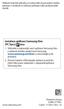 Některé části této příručky se mohou lišit od provedení vašeho přístroje v závislosti na softwaru přístroje nebo poskytovateli služeb. Instalace aplikace Samsung Kies (PC Sync) 1. Stáhněte si nejnovější
Některé části této příručky se mohou lišit od provedení vašeho přístroje v závislosti na softwaru přístroje nebo poskytovateli služeb. Instalace aplikace Samsung Kies (PC Sync) 1. Stáhněte si nejnovější
3. Vložíte baterku. 4.
 1 z 34 6. 7. 8. Aplikace Vyhledání a stažení aplikace Založení účtu v Google Play Internet Nastavení e-mailu Zap./Vyp. přístupového bodu Přihlášení do Wi-Fi sítě Zap./Vyp. internetu v zahraničí Nastavení
1 z 34 6. 7. 8. Aplikace Vyhledání a stažení aplikace Založení účtu v Google Play Internet Nastavení e-mailu Zap./Vyp. přístupového bodu Přihlášení do Wi-Fi sítě Zap./Vyp. internetu v zahraničí Nastavení
SM-G361F. Uživatelská příručka. Czech. 06/2015. Rev.1.0. www.samsung.com
 SM-G361F Uživatelská příručka Czech. 06/2015. Rev.1.0 www.samsung.com Obsah Nejdříve si přečtěte Úvodní informace 6 Obsah balení 7 Rozvržení zařízení 9 Používání SIM nebo USIM karty a baterie 14 Používání
SM-G361F Uživatelská příručka Czech. 06/2015. Rev.1.0 www.samsung.com Obsah Nejdříve si přečtěte Úvodní informace 6 Obsah balení 7 Rozvržení zařízení 9 Používání SIM nebo USIM karty a baterie 14 Používání
Základní nastavení telefonu Vložení paměťové karty Zapnutí telefonu a PIN Vložení SIM karty SMS a MMS Nastavení střediska zpráv Nastavení MMS
 1 5. 6. 7. 8. Základní nastavení telefonu Vložení paměťové karty Zapnutí telefonu a PIN Vložení SIM karty SMS a MMS Nastavení střediska zpráv Nastavení MMS Nastavení tónů Upozornění o doručení SMS Volání
1 5. 6. 7. 8. Základní nastavení telefonu Vložení paměťové karty Zapnutí telefonu a PIN Vložení SIM karty SMS a MMS Nastavení střediska zpráv Nastavení MMS Nastavení tónů Upozornění o doručení SMS Volání
Uživatelský manuál - základ PiPO P9 (3G)
 Uživatelský manuál - základ PiPO P9 (3G) Vítejte Děkujeme za koupi tohoto tabletu. Tablet běží na systému Android 4.4 a má čtyřjádrový procesor. Před použitím si prosím přečtěte tento manuál. Klávesy a
Uživatelský manuál - základ PiPO P9 (3G) Vítejte Děkujeme za koupi tohoto tabletu. Tablet běží na systému Android 4.4 a má čtyřjádrový procesor. Před použitím si prosím přečtěte tento manuál. Klávesy a
SM-T700. Uživatelská příručka. Czech. 07/2014. Rev.1.1. www.samsung.com
 SM-T700 Uživatelská příručka Czech. 07/2014. Rev.1.1 www.samsung.com Obsah Nejdříve si přečtěte Úvodní informace 7 Obsah balení 8 Rozvržení zařízení 10 Nabíjení baterie 12 Používání paměťové karty 14 Zapínání
SM-T700 Uživatelská příručka Czech. 07/2014. Rev.1.1 www.samsung.com Obsah Nejdříve si přečtěte Úvodní informace 7 Obsah balení 8 Rozvržení zařízení 10 Nabíjení baterie 12 Používání paměťové karty 14 Zapínání
Stručná příručka. Model: 5800d-1. Nokia 5800 XpressMusic , 1. vydání CS
 Stručná příručka Model: 5800d-1 Nokia 5800 XpressMusic 9211325, 1. vydání CS Tlačítka a části 9 Druhý fotoaparát 10 Tlačítko hlasitosti a zoomu 11 Tlačítko multimédií 12 Přepínač zamykání displeje a tlačítek
Stručná příručka Model: 5800d-1 Nokia 5800 XpressMusic 9211325, 1. vydání CS Tlačítka a části 9 Druhý fotoaparát 10 Tlačítko hlasitosti a zoomu 11 Tlačítko multimédií 12 Přepínač zamykání displeje a tlačítek
SM-G531F. Uživatelská příručka. Czech. 08/2015. Rev.1.1. www.samsung.com
 SM-G531F Uživatelská příručka Czech. 08/2015. Rev.1.1 www.samsung.com Obsah Nejdříve si přečtěte Úvodní informace 6 Obsah balení 7 Rozvržení zařízení 9 Používání SIM nebo USIM karty a baterie 14 Používání
SM-G531F Uživatelská příručka Czech. 08/2015. Rev.1.1 www.samsung.com Obsah Nejdříve si přečtěte Úvodní informace 6 Obsah balení 7 Rozvržení zařízení 9 Používání SIM nebo USIM karty a baterie 14 Používání
Volání Hlasitý hovor Zobrazení kontaktů při volání Nastavení hlasitosti hovoru Zobrazení klávesnice při volání Přidržení hovoru Číslo hlasové
 1 5. 6. 7. 8. Volání Hlasitý hovor Zobrazení kontaktů při volání Nastavení hlasitosti hovoru Zobrazení klávesnice při volání Přidržení hovoru Číslo hlasové schránky Nastavení vyzvánění SMS a MMS Nastavení
1 5. 6. 7. 8. Volání Hlasitý hovor Zobrazení kontaktů při volání Nastavení hlasitosti hovoru Zobrazení klávesnice při volání Přidržení hovoru Číslo hlasové schránky Nastavení vyzvánění SMS a MMS Nastavení
2. SMS a MMS. 3. Základní nastavení telefonu. Nastavení střediska zpráv Nastavení MMS Nastavení tónů Upozornění o doručení SMS. 4.
 1 z 34 Volání Hlasitý hovor Zobrazení kontaktů při volání Nastavení hlasitosti hovoru Zobrazení klávesnice při volání Přidržení hovoru Číslo hlasové schránky Nastavení vyzvánění SMS a MMS Nastavení střediska
1 z 34 Volání Hlasitý hovor Zobrazení kontaktů při volání Nastavení hlasitosti hovoru Zobrazení klávesnice při volání Přidržení hovoru Číslo hlasové schránky Nastavení vyzvánění SMS a MMS Nastavení střediska
GT-I9000. Uživatelská příručka
 GT-I9000 Uživatelská příručka Používání této příručky Děkujeme, že jste si pořídili mobilní telefon značky Samsung. Díky výjimečné technologii a vysokým standardům společnosti Samsung tento přístroj uspokojí
GT-I9000 Uživatelská příručka Používání této příručky Děkujeme, že jste si pořídili mobilní telefon značky Samsung. Díky výjimečné technologii a vysokým standardům společnosti Samsung tento přístroj uspokojí
2. Kontakty. 1. Základní nastavení telefonu Vložení SIM karty a baterky Vložení paměťové karty Zapnutí telefonu a PIN. 3. Volání
 Základní nastavení telefonu Vložení SIM karty a baterky Vložení paměťové karty Zapnutí telefonu a PIN 2. Kontakty Kopírování ze SIM karty do telefonu Založení nového kontaktu Upravení kontaktu včetně fotky
Základní nastavení telefonu Vložení SIM karty a baterky Vložení paměťové karty Zapnutí telefonu a PIN 2. Kontakty Kopírování ze SIM karty do telefonu Založení nového kontaktu Upravení kontaktu včetně fotky
1. Základní nastavení telefonu Vložení SIM karty a baterky Vložení paměťové karty Zapnutí telefonu a PIN. 2. Kontakty. 3. Volání
 1 z 33 Základní nastavení telefonu Vložení SIM karty a baterky Vložení paměťové karty Zapnutí telefonu a PIN Kontakty Kopírování ze SIM karty do telefonu Založení nového kontaktu Upravení kontaktu včetně
1 z 33 Základní nastavení telefonu Vložení SIM karty a baterky Vložení paměťové karty Zapnutí telefonu a PIN Kontakty Kopírování ze SIM karty do telefonu Založení nového kontaktu Upravení kontaktu včetně
Důležité informace o produktu
 Začněte zde Copyright 2013 Hewlett-Packard Development Company, L.P. Windows je ochranná známka společnosti Microsoft Corporation registrovaná v USA. Informace uvedené v této příručce se mohou změnit bez
Začněte zde Copyright 2013 Hewlett-Packard Development Company, L.P. Windows je ochranná známka společnosti Microsoft Corporation registrovaná v USA. Informace uvedené v této příručce se mohou změnit bez
Uživatelský manuál - základ PiPO T9 (3G)
 Uživatelský manuál - základ PiPO T9 (3G) Vítejte Děkujeme za koupi tohoto tabletu. Tablet běží na systému Android 4.2 a má osmijádrový procesor s frekvencí 1,7 GHz. Před použitím si prosím přečtěte tento
Uživatelský manuál - základ PiPO T9 (3G) Vítejte Děkujeme za koupi tohoto tabletu. Tablet běží na systému Android 4.2 a má osmijádrový procesor s frekvencí 1,7 GHz. Před použitím si prosím přečtěte tento
1. Základní nastavení telefonu Vložení SIM karty a baterky Vložení paměťové karty Zapnutí telefonu a PIN. 2. Kontakty. 3.
 1 z 35 Základní nastavení telefonu Vložení SIM karty a baterky Vložení paměťové karty Zapnutí telefonu a PIN Kontakty Kopírování ze SIM karty do telefonu Založení nového kontaktu Upravení kontaktu včetně
1 z 35 Základní nastavení telefonu Vložení SIM karty a baterky Vložení paměťové karty Zapnutí telefonu a PIN Kontakty Kopírování ze SIM karty do telefonu Založení nového kontaktu Upravení kontaktu včetně
2. SMS a MMS. 3. Základní nastavení telefonu. Nastavení střediska zpráv Nastavení MMS Nastavení tónů Upozornění o doručení SMS. 4.
 1 z 34 Volání Hlasitý hovor Zobrazení kontaktů při volání Nastavení hlasitosti hovoru Zobrazení klávesnice při volání Přidržení hovoru Číslo hlasové schránky Nastavení vyzvánění SMS a MMS Nastavení střediska
1 z 34 Volání Hlasitý hovor Zobrazení kontaktů při volání Nastavení hlasitosti hovoru Zobrazení klávesnice při volání Přidržení hovoru Číslo hlasové schránky Nastavení vyzvánění SMS a MMS Nastavení střediska
SM-A300FU. Uživatelská příručka. Czech. 12/2014. Rev.1.0. www.samsung.com
 SM-A300FU Uživatelská příručka Czech. 12/2014. Rev.1.0 www.samsung.com Obsah Nejdříve si přečtěte Úvodní informace 7 Obsah balení 8 Rozvržení zařízení 10 Používání SIM nebo USIM karty a baterie 15 Používání
SM-A300FU Uživatelská příručka Czech. 12/2014. Rev.1.0 www.samsung.com Obsah Nejdříve si přečtěte Úvodní informace 7 Obsah balení 8 Rozvržení zařízení 10 Používání SIM nebo USIM karty a baterie 15 Používání
3. Vložíte baterku. 4.
 1 z 36 5. 6. 7. 8. Volání Hlasitý hovor Zobrazení kontaktů při volání Nastavení hlasitosti hovoru Zobrazení klávesnice při volání Přidržení hovoru Číslo hlasové schránky Nastavení vyzvánění SMS a MMS Nastavení
1 z 36 5. 6. 7. 8. Volání Hlasitý hovor Zobrazení kontaktů při volání Nastavení hlasitosti hovoru Zobrazení klávesnice při volání Přidržení hovoru Číslo hlasové schránky Nastavení vyzvánění SMS a MMS Nastavení
2. SMS a MMS. 3. Základní nastavení tabletu. Nastavení střediska zpráv Nastavení MMS Nastavení tónů Upozornění o doručení SMS. 4.
 1 z 29 Volání Hlasitý hovor Zobrazení kontaktů při volání Nastavení hlasitosti hovoru Zobrazení klávesnice při volání Přidržení hovoru Číslo hlasové schránky Nastavení vyzvánění SMS a MMS Nastavení střediska
1 z 29 Volání Hlasitý hovor Zobrazení kontaktů při volání Nastavení hlasitosti hovoru Zobrazení klávesnice při volání Přidržení hovoru Číslo hlasové schránky Nastavení vyzvánění SMS a MMS Nastavení střediska
1. Základní nastavení telefonu Vložení SIM karty Vložení paměťové karty Zapnutí telefonu a PIN. 2. Kontakty. 3. Volání
 1 z 55 Základní nastavení telefonu Vložení SIM karty Vložení paměťové karty Zapnutí telefonu a PIN 2. Kontakty Kopírování ze SIM karty do telefonu Založení nového kontaktu Upravení kontaktu včetně fotky
1 z 55 Základní nastavení telefonu Vložení SIM karty Vložení paměťové karty Zapnutí telefonu a PIN 2. Kontakty Kopírování ze SIM karty do telefonu Založení nového kontaktu Upravení kontaktu včetně fotky
2. Internet. 1. Aplikace Vyhledání a stažení aplikace Založení účtu v Google Play. 3. Zabezpečení
 Aplikace Vyhledání a stažení aplikace Založení účtu v Google Play Internet Nastavení e-mailu Zap./Vyp. přístupového bodu Přihlášení do Wi-Fi sítě Zap./Vyp. internetu v zahraničí Nastavení internetu Zap./Vyp.
Aplikace Vyhledání a stažení aplikace Založení účtu v Google Play Internet Nastavení e-mailu Zap./Vyp. přístupového bodu Přihlášení do Wi-Fi sítě Zap./Vyp. internetu v zahraničí Nastavení internetu Zap./Vyp.
1. Základní nastavení telefonu Vložení SIM karty a baterky Vložení paměťové karty Zapnutí telefonu a PIN. 2. Kontakty. 3.
 1 z 33 Základní nastavení telefonu Vložení SIM karty a baterky Vložení paměťové karty Zapnutí telefonu a PIN Kontakty Kopírování ze SIM karty do telefonu Založení nového kontaktu Upravení kontaktu včetně
1 z 33 Základní nastavení telefonu Vložení SIM karty a baterky Vložení paměťové karty Zapnutí telefonu a PIN Kontakty Kopírování ze SIM karty do telefonu Založení nového kontaktu Upravení kontaktu včetně
G1342. Rychlý průvodce 2QM02-00006-200S
 G1342 Rychlý průvodce 2QM02-00006-200S Váš telefon Tato část představuje hardwarovou výbavu zařízení. 5 6 3 1 12 4 2 10 7 8 9 11 Č. Položky Funkce 1 Konektor sluchátek Použijte soupravu hands-free pro
G1342 Rychlý průvodce 2QM02-00006-200S Váš telefon Tato část představuje hardwarovou výbavu zařízení. 5 6 3 1 12 4 2 10 7 8 9 11 Č. Položky Funkce 1 Konektor sluchátek Použijte soupravu hands-free pro
SM-T713 SM-T813. Uživatelská příručka. Czech. 05/2016. Rev.1.0. www.samsung.com
 SM-T713 SM-T813 Uživatelská příručka Czech. 05/2016. Rev.1.0 www.samsung.com Obsah Základy 4 Nejdříve si přečtěte 5 Obsah balení 6 Rozvržení zařízení 8 Baterie 11 Paměťová karta (micro SD karta) 13 Zapínání
SM-T713 SM-T813 Uživatelská příručka Czech. 05/2016. Rev.1.0 www.samsung.com Obsah Základy 4 Nejdříve si přečtěte 5 Obsah balení 6 Rozvržení zařízení 8 Baterie 11 Paměťová karta (micro SD karta) 13 Zapínání
Volání Hlasitý hovor Zobrazení kontaktů při volání Nastavení hlasitosti hovoru Zobrazení klávesnice při volání Přidržení hovoru Číslo hlasové
 1 5. 6. 7. 8. Volání Hlasitý hovor Zobrazení kontaktů při volání Nastavení hlasitosti hovoru Zobrazení klávesnice při volání Přidržení hovoru Číslo hlasové schránky Nastavení vyzvánění SMS a MMS Nastavení
1 5. 6. 7. 8. Volání Hlasitý hovor Zobrazení kontaktů při volání Nastavení hlasitosti hovoru Zobrazení klávesnice při volání Přidržení hovoru Číslo hlasové schránky Nastavení vyzvánění SMS a MMS Nastavení
3. Vložíte baterku. 4.
 1 z 34 6. 7. 8. Volání Hlasitý hovor Zobrazení kontaktů při volání Nastavení hlasitosti hovoru Zobrazení klávesnice při volání Přidržení hovoru Číslo hlasové schránky Nastavení vyzvánění SMS a MMS Nastavení
1 z 34 6. 7. 8. Volání Hlasitý hovor Zobrazení kontaktů při volání Nastavení hlasitosti hovoru Zobrazení klávesnice při volání Přidržení hovoru Číslo hlasové schránky Nastavení vyzvánění SMS a MMS Nastavení
2. Kontakty. 1. Základní nastavení telefonu Vložení SIM karty a baterky Vložení paměťové karty Zapnutí telefonu a PIN. 3. Volání
 Základní nastavení telefonu Vložení SIM karty a baterky Vložení paměťové karty Zapnutí telefonu a PIN 2. Kontakty Kopírování ze SIM karty do telefonu Založení nového kontaktu Upravení kontaktu včetně fotky
Základní nastavení telefonu Vložení SIM karty a baterky Vložení paměťové karty Zapnutí telefonu a PIN 2. Kontakty Kopírování ze SIM karty do telefonu Založení nového kontaktu Upravení kontaktu včetně fotky
Vítejte přejděte na stránku přejděte na stránku
 Vítejte eský Blahopřejeme k nákupu zařízení od společnosti ARCHOS! Tento stručný návod k obsluze vám v začátcích pomůže se správným použitím zařízení. V případě dalších dotazů týkajících se použití zařízení
Vítejte eský Blahopřejeme k nákupu zařízení od společnosti ARCHOS! Tento stručný návod k obsluze vám v začátcích pomůže se správným použitím zařízení. V případě dalších dotazů týkajících se použití zařízení
Motorola Phone Tools. Začínáme
 Motorola Phone Tools Začínáme Obsah Minimální požadavky... 2 Před instalací aplikace Motorola Phone Tools... 3 Instalace aplikace Motorola Phone Tools... 4 Instalace a konfigurace mobilního zařízení...
Motorola Phone Tools Začínáme Obsah Minimální požadavky... 2 Před instalací aplikace Motorola Phone Tools... 3 Instalace aplikace Motorola Phone Tools... 4 Instalace a konfigurace mobilního zařízení...
Vložení SIM karty. Vložení paměťové karty. Zapnutí tabletu a PIN. 2 z 22. SIM kartu vložíte do šuplíku a zasunete ho zpět. Tak a je to!
 1 z 22 6. 7. 8. Volání Hlasitý hovor Zobrazení kontaktů při volání Nastavení hlasitosti hovoru Zobrazení klávesnice při volání Přidržení hovoru Číslo hlasové schránky Nastavení vyzvánění SMS a MMS Nastavení
1 z 22 6. 7. 8. Volání Hlasitý hovor Zobrazení kontaktů při volání Nastavení hlasitosti hovoru Zobrazení klávesnice při volání Přidržení hovoru Číslo hlasové schránky Nastavení vyzvánění SMS a MMS Nastavení
TABLET GOCLEVER TERRA 9o NÁVOD K OBSLUZE
 TABLET GOCLEVER TERRA 9o NÁVOD K OBSLUZE NAVŠTIVTE NAŠE STRÁNKY WWW.GOCLEVER.COM VÍCE INFORMACÍ O PRODUKTECH TAB, NAVIO, DVR, DVB-T Před prvním použitím si prosím přečtěte pozorně tento návod k obsluze.
TABLET GOCLEVER TERRA 9o NÁVOD K OBSLUZE NAVŠTIVTE NAŠE STRÁNKY WWW.GOCLEVER.COM VÍCE INFORMACÍ O PRODUKTECH TAB, NAVIO, DVR, DVB-T Před prvním použitím si prosím přečtěte pozorně tento návod k obsluze.
1. Základní nastavení tabletu Vložení SIM karty Vložení paměťové karty Zapnutí tabletu a PIN. 2. Kontakty. 3. Volání
 1 z 60 Základní nastavení tabletu Vložení SIM karty Vložení paměťové karty Zapnutí tabletu a PIN Kontakty Kopírování ze SIM karty do tabletu Založení nového kontaktu Upravení kontaktu včetně fotky 3. Volání
1 z 60 Základní nastavení tabletu Vložení SIM karty Vložení paměťové karty Zapnutí tabletu a PIN Kontakty Kopírování ze SIM karty do tabletu Založení nového kontaktu Upravení kontaktu včetně fotky 3. Volání
Aplikace Vyhledání a stažení aplikace Založení BlackBerry ID Internet Nastavení e-mailu Zap./Vyp. přístupového bodu Přihlášení do Wi-Fi sítě
 1 7. 8. Aplikace Vyhledání a stažení aplikace Založení BlackBerry ID Internet Nastavení e-mailu Zap./Vyp. přístupového bodu Přihlášení do Wi-Fi sítě Zap./Vyp. internetu v zahraničí Nastavení internetu
1 7. 8. Aplikace Vyhledání a stažení aplikace Založení BlackBerry ID Internet Nastavení e-mailu Zap./Vyp. přístupového bodu Přihlášení do Wi-Fi sítě Zap./Vyp. internetu v zahraničí Nastavení internetu
GT-I5510 Uživatelská příručka
 GT-I5510 Uživatelská příručka Používání této příručky Děkujeme, že jste si pořídili mobilní telefon značky Samsung. Díky výjimečné technologii a vysokým standardům společnosti Samsung tento přístroj uspokojí
GT-I5510 Uživatelská příručka Používání této příručky Děkujeme, že jste si pořídili mobilní telefon značky Samsung. Díky výjimečné technologii a vysokým standardům společnosti Samsung tento přístroj uspokojí
Rollei Historyline 98. Používání funkce Wi-FI
 Rollei Historyline 98 Používání funkce Wi-FI Používání funkce Wi-Fi Pomocí funkce Wi-Fi můžete ihned přenést fotografie a videa z fotoaparátu do jiných chytrých zařízení (Telefony, tablety s Android či
Rollei Historyline 98 Používání funkce Wi-FI Používání funkce Wi-Fi Pomocí funkce Wi-Fi můžete ihned přenést fotografie a videa z fotoaparátu do jiných chytrých zařízení (Telefony, tablety s Android či
2. Kontakty. 1. Základní nastavení tabletu Vložení SIM karty Vložení paměťové karty Zapnutí tabletu a PIN. 3. Volání
 Základní nastavení tabletu Vložení SIM karty Vložení paměťové karty Zapnutí tabletu a PIN Kontakty Kopírování ze SIM karty do tabletu Založení nového kontaktu Upravení kontaktu včetně fotky Volání Nastavení
Základní nastavení tabletu Vložení SIM karty Vložení paměťové karty Zapnutí tabletu a PIN Kontakty Kopírování ze SIM karty do tabletu Založení nového kontaktu Upravení kontaktu včetně fotky Volání Nastavení
Instalace aplikace Samsung Kies (PC Sync)
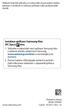 Některé části této příručky se mohou lišit od provedení vašeho přístroje v závislosti na softwaru přístroje nebo poskytovateli služeb. Instalace aplikace Samsung Kies (PC Sync) 1. Stáhněte si nejnovější
Některé části této příručky se mohou lišit od provedení vašeho přístroje v závislosti na softwaru přístroje nebo poskytovateli služeb. Instalace aplikace Samsung Kies (PC Sync) 1. Stáhněte si nejnovější
GT-S8500. Uživatelská příručka
 GT-S8500 Uživatelská příručka www.sar-tick.com Tento výrobek splňuje platné národní limity SAR - 2,0 W/kg. Maximální hodnoty SAR naleznete v části Informace o certifikaci SAR (Specific Absorption Rate)
GT-S8500 Uživatelská příručka www.sar-tick.com Tento výrobek splňuje platné národní limity SAR - 2,0 W/kg. Maximální hodnoty SAR naleznete v části Informace o certifikaci SAR (Specific Absorption Rate)
2. SMS a MMS. 3. Základní nastavení telefonu. Nastavení střediska zpráv Nastavení MMS Nastavení tónů Upozornění o doručení SMS. 4.
 1 z 33 Volání Hlasitý hovor Zobrazení kontaktů při volání Nastavení hlasitosti hovoru Zobrazení klávesnice při volání Přidržení hovoru Číslo hlasové schránky Nastavení vyzvánění SMS a MMS Nastavení střediska
1 z 33 Volání Hlasitý hovor Zobrazení kontaktů při volání Nastavení hlasitosti hovoru Zobrazení klávesnice při volání Přidržení hovoru Číslo hlasové schránky Nastavení vyzvánění SMS a MMS Nastavení střediska
IRISPen Air 7. Stručná uživatelská příručka. (ios)
 IRISPen Air 7 Stručná uživatelská příručka (ios) Tato stručná uživatelská příručka vám pomůže začít používat produkt IRISPen TM Air 7. Přečtěte si tuto příručku před zahájením práce s tímto skenerem a
IRISPen Air 7 Stručná uživatelská příručka (ios) Tato stručná uživatelská příručka vám pomůže začít používat produkt IRISPen TM Air 7. Přečtěte si tuto příručku před zahájením práce s tímto skenerem a
2. SMS a MMS. 3. Základní nastavení telefonu. Nastavení střediska zpráv Nastavení MMS Nastavení tónů Upozornění o doručení SMS. 4.
 Volání Hlasitý hovor Zobrazení kontaktů při volání Nastavení hlasitosti hovoru Zobrazení klávesnice při volání Přidržení hovoru Číslo hlasové schránky Nastavení vyzvánění SMS a MMS Nastavení střediska
Volání Hlasitý hovor Zobrazení kontaktů při volání Nastavení hlasitosti hovoru Zobrazení klávesnice při volání Přidržení hovoru Číslo hlasové schránky Nastavení vyzvánění SMS a MMS Nastavení střediska
Návod pro LG Leon 4G LTE (H340n)
 Návod pro LG Leon 4G LTE (H340n) 1. Základní nastavení telefonu Vložení SIM karty a baterky Vložení paměťové karty Zapnutí telefonu a PIN 2. Kontakty Kopírování ze SIM karty do telefonu Založení nového
Návod pro LG Leon 4G LTE (H340n) 1. Základní nastavení telefonu Vložení SIM karty a baterky Vložení paměťové karty Zapnutí telefonu a PIN 2. Kontakty Kopírování ze SIM karty do telefonu Založení nového
IRISPen Air 7. Stručná uživatelská příručka. (Android)
 IRISPen Air 7 Stručná uživatelská příručka (Android) Tato stručná uživatelská příručka vám pomůže začít používat produkt IRISPen Air TM 7. Přečtěte si tuto příručku před zahájením práce s tímto skenerem
IRISPen Air 7 Stručná uživatelská příručka (Android) Tato stručná uživatelská příručka vám pomůže začít používat produkt IRISPen Air TM 7. Přečtěte si tuto příručku před zahájením práce s tímto skenerem
Konvertibilní Tablet STRUČNÁ PŘÍRUČKA 8085 LKB001X CJB1FH002ASA
 V Konvertibilní Tablet STRUČNÁ PŘÍRUČKA 8085 LKB001X CJB1FH002ASA Obsah 1 Začínáme... 1 1.1 Vzhled... 1 1.2 Nabíjení tabletu a klávesnice... 3 1.3 Vložení karet microsd a SIM... 4 1.4 Připojení k přístupovému
V Konvertibilní Tablet STRUČNÁ PŘÍRUČKA 8085 LKB001X CJB1FH002ASA Obsah 1 Začínáme... 1 1.1 Vzhled... 1 1.2 Nabíjení tabletu a klávesnice... 3 1.3 Vložení karet microsd a SIM... 4 1.4 Připojení k přístupovému
G1362. Rychlý průvodce 2QM02-00011-200S
 G1362 Rychlý průvodce 2QM02-00011-200S Váš telefon Tato část představuje hardwarovou výbavu zařízení. 1 2 3 4 5 6 7 8 Č. Položky Funkce 1 Konektor sluchátek Použijte soupravu hands-free pro volání nebo
G1362 Rychlý průvodce 2QM02-00011-200S Váš telefon Tato část představuje hardwarovou výbavu zařízení. 1 2 3 4 5 6 7 8 Č. Položky Funkce 1 Konektor sluchátek Použijte soupravu hands-free pro volání nebo
1. Základní nastavení telefonu Vložení SIM karty a baterky Vložení paměťové karty Zapnutí telefonu a PIN. 2. Kontakty. 3. Volání
 1 z 36 Základní nastavení telefonu Vložení SIM karty a baterky Vložení paměťové karty Zapnutí telefonu a PIN Kontakty Kopírování ze SIM karty do telefonu Založení nového kontaktu Upravení kontaktu včetně
1 z 36 Základní nastavení telefonu Vložení SIM karty a baterky Vložení paměťové karty Zapnutí telefonu a PIN Kontakty Kopírování ze SIM karty do telefonu Založení nového kontaktu Upravení kontaktu včetně
2. Kontakty. 1. Základní nastavení telefonu Vložení SIM karty Vložení paměťové karty Zapnutí telefonu a PIN. 3. Volání
 Základní nastavení telefonu Vložení SIM karty Vložení paměťové karty Zapnutí telefonu a PIN Kontakty Kopírování ze SIM karty do telefonu Založení nového kontaktu Upravení kontaktu včetně fotky 3. Volání
Základní nastavení telefonu Vložení SIM karty Vložení paměťové karty Zapnutí telefonu a PIN Kontakty Kopírování ze SIM karty do telefonu Založení nového kontaktu Upravení kontaktu včetně fotky 3. Volání
Začínáme. Nejdříve si přečtěte. Zajištění odolnosti vůči vodě a prachu. Ikony v pokynech
 Nejdříve si přečtěte Před použitím zařízení si přečtěte tuto příručku, dozvíte se zde informace o bezpečném a správném používání zařízení. Obrázky se mohou od vzhledu konkrétního produktu lišit. Obsah
Nejdříve si přečtěte Před použitím zařízení si přečtěte tuto příručku, dozvíte se zde informace o bezpečném a správném používání zařízení. Obrázky se mohou od vzhledu konkrétního produktu lišit. Obsah
EVOLVEO StrongPhone Accu
 Manuál k telefonu 1. Popis telefonu 2. Před zapnutím telefonu Vložte SIM kartu jako na obrázku - uživatelská příručka Stránka 1 z 5 Verze 1.1 3. Připojte USB kabel (připojený k nabíječce nebo k PC) a před
Manuál k telefonu 1. Popis telefonu 2. Před zapnutím telefonu Vložte SIM kartu jako na obrázku - uživatelská příručka Stránka 1 z 5 Verze 1.1 3. Připojte USB kabel (připojený k nabíječce nebo k PC) a před
Migrace na aplikaci Outlook 2010
 V tomto průvodci Microsoft Aplikace Microsoft Outlook 2010 vypadá velmi odlišně od aplikace Outlook 2003, a proto jsme vytvořili tohoto průvodce, který vám pomůže se s ní rychle seznámit. Dozvíte se o
V tomto průvodci Microsoft Aplikace Microsoft Outlook 2010 vypadá velmi odlišně od aplikace Outlook 2003, a proto jsme vytvořili tohoto průvodce, který vám pomůže se s ní rychle seznámit. Dozvíte se o
GT-I5800. Uživatelská příručka
 GT-I5800 Uživatelská příručka Používání této příručky Děkujeme, že jste si pořídili mobilní telefon značky Samsung. Díky výjimečné technologii a vysokým standardům společnosti Samsung tento telefon uspokojí
GT-I5800 Uživatelská příručka Používání této příručky Děkujeme, že jste si pořídili mobilní telefon značky Samsung. Díky výjimečné technologii a vysokým standardům společnosti Samsung tento telefon uspokojí
Použití Office 365 na iphonu nebo ipadu
 Použití Office 365 na iphonu nebo ipadu Úvodní příručka Kontrola e-mailů iphone nebo ipad si můžete nastavit tak, aby odesílal a přijímal poštu z vašeho účtu Office 365. Kontrola kalendáře z libovolného
Použití Office 365 na iphonu nebo ipadu Úvodní příručka Kontrola e-mailů iphone nebo ipad si můžete nastavit tak, aby odesílal a přijímal poštu z vašeho účtu Office 365. Kontrola kalendáře z libovolného
Podpora. Děkujeme, že jste si vybrali výrobek společnosti NETGEAR.
 Začínáme Podpora Děkujeme, že jste si vybrali výrobek společnosti NETGEAR. Po dokončení instalace zařízení vyhledejte štítek se sériovým číslem vašeho produktu a použijte ho při registraci výrobku na adrese
Začínáme Podpora Děkujeme, že jste si vybrali výrobek společnosti NETGEAR. Po dokončení instalace zařízení vyhledejte štítek se sériovým číslem vašeho produktu a použijte ho při registraci výrobku na adrese
Aplikace Založení účtu v Google Play Vyhledání a stažení aplikace Internet Nastavení internetu v ČR Nastavení internetu v zahraničí Přihlášení a
 1 6. 7. 8. Aplikace Založení účtu v Google Play Vyhledání a stažení aplikace Internet Nastavení internetu v ČR Nastavení internetu v zahraničí Přihlášení a odhlášení Wi-Fi sítě Zapnutí / Vypnutí přístupového
1 6. 7. 8. Aplikace Založení účtu v Google Play Vyhledání a stažení aplikace Internet Nastavení internetu v ČR Nastavení internetu v zahraničí Přihlášení a odhlášení Wi-Fi sítě Zapnutí / Vypnutí přístupového
Uživatelský manuál CZ
 Uživatelský manuál CZ Důležité upozornění:... 3 1. Tlačítka... 4 1.1 Dotykový panel... 4 1.2 POWER... 4 1.3 ESC... 4 1.4 Menu... 4 1.5 Hlasitost... 4 1.6 Sluchátka... 4 1.7 Video výstup... 4 1.8 TF karta...
Uživatelský manuál CZ Důležité upozornění:... 3 1. Tlačítka... 4 1.1 Dotykový panel... 4 1.2 POWER... 4 1.3 ESC... 4 1.4 Menu... 4 1.5 Hlasitost... 4 1.6 Sluchátka... 4 1.7 Video výstup... 4 1.8 TF karta...
Návod pro Samsung Galaxy Tab S2 9.7 LTE (T815)
 Návod pro Samsung Galaxy Tab S2 9.7 LTE (T815) Základní nastavení tabletu Vložení SIM karty Vložení paměťové karty Zapnutí tabletu a PIN 2. Kontakty Kopírování ze SIM karty do tabletu Založení nového kontaktu
Návod pro Samsung Galaxy Tab S2 9.7 LTE (T815) Základní nastavení tabletu Vložení SIM karty Vložení paměťové karty Zapnutí tabletu a PIN 2. Kontakty Kopírování ze SIM karty do tabletu Založení nového kontaktu
2. Kontakty. 1. Základní nastavení telefonu Vložení SIM karty a baterky Vložení paměťové karty Zapnutí telefonu a PIN. 3. Volání
 Základní nastavení telefonu Vložení SIM karty a baterky Vložení paměťové karty Zapnutí telefonu a PIN Kontakty Kopírování ze SIM karty do telefonu Založení nového kontaktu Upravení kontaktu včetně fotky
Základní nastavení telefonu Vložení SIM karty a baterky Vložení paměťové karty Zapnutí telefonu a PIN Kontakty Kopírování ze SIM karty do telefonu Založení nového kontaktu Upravení kontaktu včetně fotky
1. Základní nastavení telefonu Vložení SIM karty Vložení paměťové karty Zapnutí telefonu a PIN. 2. Kontakty. 3. Volání
 1 z 32 Základní nastavení telefonu Vložení SIM karty Vložení paměťové karty Zapnutí telefonu a PIN Kontakty Kopírování ze SIM karty do telefonu Založení nového kontaktu Upravení kontaktu včetně fotky Volání
1 z 32 Základní nastavení telefonu Vložení SIM karty Vložení paměťové karty Zapnutí telefonu a PIN Kontakty Kopírování ze SIM karty do telefonu Založení nového kontaktu Upravení kontaktu včetně fotky Volání
1. Základní nastavení tabletu Vložení SIM a paměťové karty Zapnutí tabletu a PIN. 2. Kontakty. 3. Volání
 1 z 34 Základní nastavení tabletu Vložení SIM a paměťové karty Zapnutí tabletu a PIN Kontakty Kopírování ze SIM karty do tabletu Založení nového kontaktu Upravení kontaktu včetně fotky 3. Volání Nastavení
1 z 34 Základní nastavení tabletu Vložení SIM a paměťové karty Zapnutí tabletu a PIN Kontakty Kopírování ze SIM karty do tabletu Založení nového kontaktu Upravení kontaktu včetně fotky 3. Volání Nastavení
IdeaTab A3000. Příručka se stručným návodem
 IdeaTab A3000 Příručka se stručným návodem Vítejte Kamera Front vpředu Ovládání hlasitosti Předtím než začnete používat své zařízení IdeaTab, důkladně si přečtětě tuto příručku. Příručka Vám pomůže naučit
IdeaTab A3000 Příručka se stručným návodem Vítejte Kamera Front vpředu Ovládání hlasitosti Předtím než začnete používat své zařízení IdeaTab, důkladně si přečtětě tuto příručku. Příručka Vám pomůže naučit
Použití Office 365 na telefonu s Androidem
 Použití Office 365 na telefonu s Androidem Úvodní příručka Kontrola e-mailů Telefon s Androidem si můžete nastavit tak, aby odesílal a přijímal poštu z vašeho účtu Office 365. Kontrola kalendáře z libovolného
Použití Office 365 na telefonu s Androidem Úvodní příručka Kontrola e-mailů Telefon s Androidem si můžete nastavit tak, aby odesílal a přijímal poštu z vašeho účtu Office 365. Kontrola kalendáře z libovolného
1. Základní nastavení telefonu Vložení SIM a paměťové karty Zapnutí telefonu a PIN. 2. Kontakty. 3. Volání
 1 z 41 Základní nastavení telefonu Vložení SIM a paměťové karty Zapnutí telefonu a PIN Kontakty Kopírování ze SIM karty do telefonu Založení nového kontaktu Upravení kontaktu včetně fotky 3. Volání Zap./Vyp.
1 z 41 Základní nastavení telefonu Vložení SIM a paměťové karty Zapnutí telefonu a PIN Kontakty Kopírování ze SIM karty do telefonu Založení nového kontaktu Upravení kontaktu včetně fotky 3. Volání Zap./Vyp.
Základní nastavení telefonu Vložení SIM karty a baterky Zapnutí telefonu a PIN Vložení paměťové karty Kontakty Kopírování ze SIM karty do telefonu
 1 5. 6. 7. 8. Základní nastavení telefonu Vložení SIM karty a baterky Zapnutí telefonu a PIN Vložení paměťové karty Kontakty Kopírování ze SIM karty do telefonu Založení nového kontaktu Upravení kontaktu
1 5. 6. 7. 8. Základní nastavení telefonu Vložení SIM karty a baterky Zapnutí telefonu a PIN Vložení paměťové karty Kontakty Kopírování ze SIM karty do telefonu Založení nového kontaktu Upravení kontaktu
Jak začít s osobním zvukovým systémem PSS
 QSG_cze 29/12/04 15:19 Page 61 Jak začít s osobním zvukovým systémem PSS Než začnete systém používat, prostudujte si tyto informace. Přejeme vám skvělé zážitky se zařízením osobní zvukový systém (pss)
QSG_cze 29/12/04 15:19 Page 61 Jak začít s osobním zvukovým systémem PSS Než začnete systém používat, prostudujte si tyto informace. Přejeme vám skvělé zážitky se zařízením osobní zvukový systém (pss)
Přístroj podporuje 16 druhů formátů souborů, mezi které patří PDF, CHM, EPUB, TXT, HTM, HTML, RTF, PDB, DJVU, DJV, iw44, iw4, FB2, PRC, MOBI, a TCR.
 Základní ovládání Chcete-li zapnout přístroj, stiskněte a podržte tlačítko napájení. Po úvodní obrazovce se automaticky se otevře hlavní nabídka na obrazovce Domů. Hlavní nabídka obsahuje položky Knihy,
Základní ovládání Chcete-li zapnout přístroj, stiskněte a podržte tlačítko napájení. Po úvodní obrazovce se automaticky se otevře hlavní nabídka na obrazovce Domů. Hlavní nabídka obsahuje položky Knihy,
Uživatelský manuál - základ PiPO Max-M7 Pro (3G)
 Uživatelský manuál - základ PiPO Max-M7 Pro (3G) Vítejte Děkujeme za koupi tohoto tabletu. Tablet běží na systému Android 4.2 a má čtyřjádrový 1,6GHz procesor. Před použitím si prosím přečtěte tento manuál.
Uživatelský manuál - základ PiPO Max-M7 Pro (3G) Vítejte Děkujeme za koupi tohoto tabletu. Tablet běží na systému Android 4.2 a má čtyřjádrový 1,6GHz procesor. Před použitím si prosím přečtěte tento manuál.
1. Základní nastavení telefonu Vložení SIM a paměťové karty Zapnutí telefonu a PIN. 2. Kontakty. 3. Volání
 1. Základní nastavení telefonu Vložení SIM a paměťové karty Zapnutí telefonu a PIN 2. Kontakty Kopírování ze SIM karty do telefonu Založení nového kontaktu Upravení kontaktu včetně fotky 3. Volání Zap./Vyp.
1. Základní nastavení telefonu Vložení SIM a paměťové karty Zapnutí telefonu a PIN 2. Kontakty Kopírování ze SIM karty do telefonu Založení nového kontaktu Upravení kontaktu včetně fotky 3. Volání Zap./Vyp.
1. Základní nastavení telefonu Vložení SIM karty Vložení paměťové karty Zapnutí telefonu a PIN. 2. Kontakty. 3. Volání
 1 z 38 Základní nastavení telefonu Vložení SIM karty Vložení paměťové karty Zapnutí telefonu a PIN Kontakty Kopírování ze SIM karty do telefonu Založení nového kontaktu Upravení kontaktu včetně fotky Volání
1 z 38 Základní nastavení telefonu Vložení SIM karty Vložení paměťové karty Zapnutí telefonu a PIN Kontakty Kopírování ze SIM karty do telefonu Založení nového kontaktu Upravení kontaktu včetně fotky Volání
SM-A310F. Uživatelská příručka. Czech. 06/2016. Rev.1.0. www.samsung.com
 SM-A310F Uživatelská příručka Czech. 06/2016. Rev.1.0 www.samsung.com Obsah Základy 4 Nejdříve si přečtěte 5 Obsah balení 6 Rozvržení zařízení 8 Baterie 11 Karta SIM nebo USIM 13 Paměťová karta 15 Zapínání
SM-A310F Uživatelská příručka Czech. 06/2016. Rev.1.0 www.samsung.com Obsah Základy 4 Nejdříve si přečtěte 5 Obsah balení 6 Rozvržení zařízení 8 Baterie 11 Karta SIM nebo USIM 13 Paměťová karta 15 Zapínání
GOCLEVER HYBRID NÁVOD K OBSLUZE
 GOCLEVER HYBRID NÁVOD K OBSLUZE NAVŠTIVTE NAŠE STRÁNKY WWW.GOCLEVER.COM VÍCE INFORMACÍ O PRODUKTECH TAB, NAVIO, DVR, MEDIA Před instalací a použitím si prostudujte tento návod. Úvod Vážený uživateli, děkujeme
GOCLEVER HYBRID NÁVOD K OBSLUZE NAVŠTIVTE NAŠE STRÁNKY WWW.GOCLEVER.COM VÍCE INFORMACÍ O PRODUKTECH TAB, NAVIO, DVR, MEDIA Před instalací a použitím si prostudujte tento návod. Úvod Vážený uživateli, děkujeme
2. SMS a MMS. 3. Základní nastavení telefonu. Nastavení střediska zpráv Nastavení MMS Nastavení tónů Upozornění o doručení SMS. 4.
 1 z 34 Volání Hlasitý hovor Zobrazení kontaktů při volání Nastavení hlasitosti hovoru Zobrazení klávesnice při volání Přidržení hovoru Číslo hlasové schránky Nastavení vyzvánění SMS a MMS Nastavení střediska
1 z 34 Volání Hlasitý hovor Zobrazení kontaktů při volání Nastavení hlasitosti hovoru Zobrazení klávesnice při volání Přidržení hovoru Číslo hlasové schránky Nastavení vyzvánění SMS a MMS Nastavení střediska
1. Základní nastavení tabletu Vložení SIM Vložení paměťové karty Zapnutí tabletu a PIN. 2. Kontakty. 3. Volání
 1 z 36 Základní nastavení tabletu Vložení SIM Vložení paměťové karty Zapnutí tabletu a PIN Kontakty Kopírování ze SIM karty do tabletu Založení nového kontaktu Upravení kontaktu včetně fotky 3. Volání
1 z 36 Základní nastavení tabletu Vložení SIM Vložení paměťové karty Zapnutí tabletu a PIN Kontakty Kopírování ze SIM karty do tabletu Založení nového kontaktu Upravení kontaktu včetně fotky 3. Volání
Aplikace Vyhledání a stažení aplikace Založení účtu v Google Play Internet Nastavení e-mailu Zap./Vyp. přístupového bodu Přihlášení do Wi-Fi sítě
 1 5. 6. 7. 8. Aplikace Vyhledání a stažení aplikace Založení účtu v Google Play Internet Nastavení e-mailu Zap./Vyp. přístupového bodu Přihlášení do Wi-Fi sítě Zap./Vyp. internetu v zahraničí Nastavení
1 5. 6. 7. 8. Aplikace Vyhledání a stažení aplikace Založení účtu v Google Play Internet Nastavení e-mailu Zap./Vyp. přístupového bodu Přihlášení do Wi-Fi sítě Zap./Vyp. internetu v zahraničí Nastavení
2. Internet. 1. Aplikace Vyhledání a stažení aplikace Založení účtu v Google Play. 3. Zabezpečení
 Aplikace Vyhledání a stažení aplikace Založení účtu v Google Play Internet Nastavení e-mailu Zap./Vyp. přístupového bodu Přihlášení do Wi-Fi sítě Zap./Vyp. internetu v zahraničí Nastavení internetu Zap./Vyp.
Aplikace Vyhledání a stažení aplikace Založení účtu v Google Play Internet Nastavení e-mailu Zap./Vyp. přístupového bodu Přihlášení do Wi-Fi sítě Zap./Vyp. internetu v zahraničí Nastavení internetu Zap./Vyp.
CJB1JM0LCASA. Stručná příručka
 CJB1JM0LCASA Stručná příručka Seznámení s vašimi hodinkami Reproduktor Nabíjecí port Tlačítko zapnutí/vypnutí Dlouhým stisknutím na dobu 3 s hodinky zapnete/vypnete. Dlouhým stisknutím na dobu 10 s hodinky
CJB1JM0LCASA Stručná příručka Seznámení s vašimi hodinkami Reproduktor Nabíjecí port Tlačítko zapnutí/vypnutí Dlouhým stisknutím na dobu 3 s hodinky zapnete/vypnete. Dlouhým stisknutím na dobu 10 s hodinky
2. Kontakty. 1. Základní nastavení tabletu Vložení SIM karty Vložení paměťové karty Zapnutí tabletu a PIN. 3. Volání
 Základní nastavení tabletu Vložení SIM karty Vložení paměťové karty Zapnutí tabletu a PIN Kontakty Kopírování ze SIM karty do tabletu Založení nového kontaktu Upravení kontaktu včetně fotky Volání Nastavení
Základní nastavení tabletu Vložení SIM karty Vložení paměťové karty Zapnutí tabletu a PIN Kontakty Kopírování ze SIM karty do tabletu Založení nového kontaktu Upravení kontaktu včetně fotky Volání Nastavení
Aplikace Vyhledání a stažení aplikace Založení účtu v Google Play Internet Nastavení e-mailu Zap./Vyp. přístupového bodu Připojení a odpojení wi-fi
 1 6. 7. 8. Aplikace Vyhledání a stažení aplikace Založení účtu v Google Play Internet Nastavení e-mailu Zap./Vyp. přístupového bodu Připojení a odpojení wi-fi sítě Nastavení internetu v zahraničí Nastavení
1 6. 7. 8. Aplikace Vyhledání a stažení aplikace Založení účtu v Google Play Internet Nastavení e-mailu Zap./Vyp. přístupového bodu Připojení a odpojení wi-fi sítě Nastavení internetu v zahraničí Nastavení
Uživatelský manuál - základ PiPO Max M8 HD(3G)
 Uživatelský manuál - základ PiPO Max M8 HD(3G) Vítejte Děkujeme za koupi tohoto tabletu. Tablet běží na systému Android 4.2 a má čtyřjádrový 1,6GHz procesor. Před použitím si prosím přečtěte tento manuál.
Uživatelský manuál - základ PiPO Max M8 HD(3G) Vítejte Děkujeme za koupi tohoto tabletu. Tablet běží na systému Android 4.2 a má čtyřjádrový 1,6GHz procesor. Před použitím si prosím přečtěte tento manuál.
1. Základní nastavení tabletu Vložení SIM karty Vložení paměťové karty Zapnutí tabletu a PIN. 2. Kontakty. 3. Volání
 1. Základní nastavení tabletu Vložení SIM karty Vložení paměťové karty Zapnutí tabletu a PIN 2. Kontakty Kopírování ze SIM karty do tabletu Založení nového kontaktu Upravení kontaktu včetně fotky 3. Volání
1. Základní nastavení tabletu Vložení SIM karty Vložení paměťové karty Zapnutí tabletu a PIN 2. Kontakty Kopírování ze SIM karty do tabletu Založení nového kontaktu Upravení kontaktu včetně fotky 3. Volání
Základní nastavení telefonu Vložení SIM karty Vložení paměťové karty Zapnutí telefonu a PIN Kontakty Kopírování ze SIM karty do telefonu Založení
 1 6. 7. 8. Základní nastavení telefonu Vložení SIM karty Vložení paměťové karty Zapnutí telefonu a PIN Kontakty Kopírování ze SIM karty do telefonu Založení nového kontaktu Upravení kontaktu včetně fotky
1 6. 7. 8. Základní nastavení telefonu Vložení SIM karty Vložení paměťové karty Zapnutí telefonu a PIN Kontakty Kopírování ze SIM karty do telefonu Založení nového kontaktu Upravení kontaktu včetně fotky
Pro instalaci Kies (PC Sychronizace)
 Některé části této příručky se mohou lišit od provedení vašeho přístroje v závislosti na softwaru přístroje nebo poskytovateli služeb. Pro instalaci Kies (PC Sychronizace) 1. Stáhněte poslední verzi Kies
Některé části této příručky se mohou lišit od provedení vašeho přístroje v závislosti na softwaru přístroje nebo poskytovateli služeb. Pro instalaci Kies (PC Sychronizace) 1. Stáhněte poslední verzi Kies
1. Základní nastavení telefonu Vložení SIM a paměťové karty Zapnutí telefonu a PIN. 2. Kontakty. 3. Volání
 1. Základní nastavení telefonu Vložení SIM a paměťové karty Zapnutí telefonu a PIN 2. Kontakty Kopírování ze SIM karty do telefonu Založení nového kontaktu Upravení kontaktu včetně fotky 3. Volání Nastavení
1. Základní nastavení telefonu Vložení SIM a paměťové karty Zapnutí telefonu a PIN 2. Kontakty Kopírování ze SIM karty do telefonu Založení nového kontaktu Upravení kontaktu včetně fotky 3. Volání Nastavení
2. Kontakty. 1. Základní nastavení telefonu Vložení SIM a paměťové karty Zapnutí telefonu a PIN. 3. Volání
 Základní nastavení telefonu Vložení SIM a paměťové karty Zapnutí telefonu a PIN Kontakty Kopírování ze SIM karty do telefonu Založení nového kontaktu Upravení kontaktu včetně fotky 3. Volání Nastavení
Základní nastavení telefonu Vložení SIM a paměťové karty Zapnutí telefonu a PIN Kontakty Kopírování ze SIM karty do telefonu Založení nového kontaktu Upravení kontaktu včetně fotky 3. Volání Nastavení
1. Základní nastavení tabletu Vložení SIM karty Vložení paměťové karty Zapnutí tabletu a PIN. 2. Kontakty. 3. Volání
 1. Základní nastavení tabletu Vložení SIM karty Vložení paměťové karty Zapnutí tabletu a PIN 2. Kontakty Kopírování ze SIM karty do tabletu Založení nového kontaktu Upravení kontaktu včetně fotky 3. Volání
1. Základní nastavení tabletu Vložení SIM karty Vložení paměťové karty Zapnutí tabletu a PIN 2. Kontakty Kopírování ze SIM karty do tabletu Založení nového kontaktu Upravení kontaktu včetně fotky 3. Volání
Začínáme NSZ-GS7. Síťový multimediální přehrávač. Obsah obrazovek, způsob ovládání a technické parametry se mohou změnit bez předchozího upozornění.
 Začínáme CZ Síťový multimediální přehrávač NSZ-GS7 Obsah obrazovek, způsob ovládání a technické parametry se mohou změnit bez předchozího upozornění. První kroky: ON/STANDBY Zapne nebo vypne přehrávač.
Začínáme CZ Síťový multimediální přehrávač NSZ-GS7 Obsah obrazovek, způsob ovládání a technické parametry se mohou změnit bez předchozího upozornění. První kroky: ON/STANDBY Zapne nebo vypne přehrávač.
Návod pro Samsung Galaxy S6 edge+ (G928F)
 Návod pro Samsung Galaxy S6 edge+ (G928F) 1. Základní nastavení telefonu Vložení SIM karty Zapnutí telefonu a PIN 2. Kontakty Kopírování ze SIM karty do telefonu Založení nového kontaktu Upravení kontaktu
Návod pro Samsung Galaxy S6 edge+ (G928F) 1. Základní nastavení telefonu Vložení SIM karty Zapnutí telefonu a PIN 2. Kontakty Kopírování ze SIM karty do telefonu Založení nového kontaktu Upravení kontaktu
